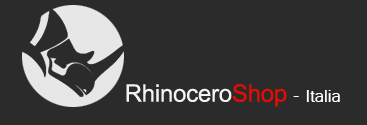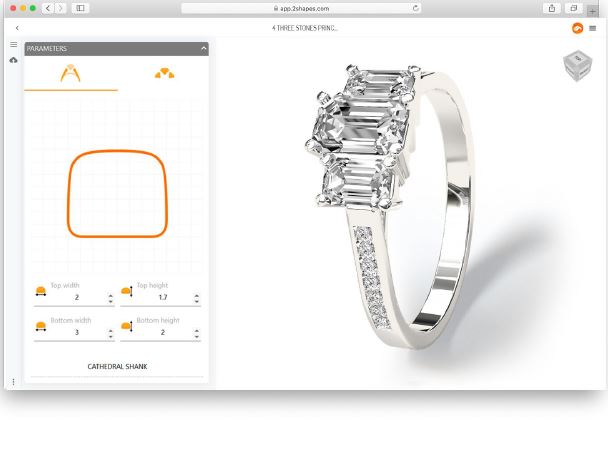Nuovi comandi
AdattaCurvaAllaSuperficie
|
AggiungiOggettiAlBlocco
|
AllineamentoAutomaticoPianoC
|
AnnullaGruppoTutti
|
AttivaDisattivaBarraLateraleDestra
|
AttivaDisattivaBarraLateraleSinistra
|
Contenitori
|
ConvertiInSuddivisioniSingole
|
CreaBloccoUnico
|
EsportaFileRui
|
EstraiOggettiCatturatiOriginali
|
EstraiSegmentiTipoDiLinea
|
EvidenziaLivelliOggetto
|
LayoutFinestra
|
Macro
|
QuotaVolume
|
Reimposta
|
RiduciNuvolaDiPunti
|
SalvaCopia
|
SalvaLayoutFinestra
|
SelBlocchiDuplicati
|
SelFacceSuContorno
|
SelPianoDiRitaglioNellaVista
|
SelRettangolare
|
SelSpigoliVivi
|
SnapAOggettoSubD
|
SpigoliVivi
|
SuddividiBordoSubD
|
UnisciCopia
|
Miglioramenti e nuove opzioni
4Viste: è stata aggiunta l’opzione Proiezione primo diedro. (RH-73266)
Animazione: i comandi che studiano il sole consentono di selezionare le modalità di visualizzazione usando Illuminazione scena. (RH-49948)
AllineaVertici: È stata aggiunta l’opzione VerticiMediDaRegolare. (RH-62802)
Annotazione:
- È stata aggiunta l’opzione Cornice attorno al testo per stili di annotazione e oggetti. (RH-14110) (RH-71231)
- È stata aggiunta l’opzione Elenco al comando ImpostaLivelloQuote per la scelta di un livello esistente dalla finestra di dialogo. (RH-70606)
Riempimento annotazione:
- Consente l’importazione di vari file modello nelle proprietà del documento. (RH-49262)
- È stato aggiunto il pulsante di importazione del modello di riempimento alle proprietà dell’oggetto Riempimento. (RH-61464)
- La policurva multigrado può essere inclusa come limite del riempimento con i gradi mantenuti. (RH-67906)
- Consente di scegliere l’angolo di rotazione con il mouse. Dettagli… (RH-51069)
- Consente il valore di ripetizione dell’impostazione scegliendo la distanza di ripetizione nelle viste, nelle proprietà Riempimento. Dettagli…
- Sono stai aggiunte le opzioni Inverti colori gradiente e Ripristina limite gradiente alle proprietà Riempimento. (RH-66423) (RH-67906)
- È stato aggiunto il colore di sfondo (Recupera informazioni) e Mostra contorno alle proprietà Riempimento. (RH-67150)
Tipo di line annotazione:
- L’esportazione di stampa, PDF e SVG supportano le impostazioni Chiudi e Unisci. (RH-1482 (RH-65288)
- I motivi dei tipi di linea non ricominciano in corrispondenza dei punti di discontinuità uniformi. (RH-36465)
- Funziona con le linee di quota. (RH-3076)
- Visualizzazione con lunghezze dei modelli definite nel layout e nelle viste di dettaglio. (RH-2370)
- Sono stati aggiunti stili per chiudere e unire alle proprietà del documento. (RH-65284)
- Disegna in modo dinamico tipi di linee del livello durante la creazione di curve. (RH-71784)
- Sono state aggiunte le impostazioni Rastrema, Unità larghezza e Larghezza ai tipi di linea. (RH-71784)
- È stata aggiunta l’impostazioni Personalizza tipo di linea alle proprietà dell’oggetto. (RH-72826)
- Consente la modifica dei tipi di linea di default ad eccezione di quelle continue. (RH-73528)
- La tabella con l’elenco dei tipi di linea del documento può essere ridimensionata. (RH-73526)
- L’anteprima dell’elenco dei tipi di linea traccia spessore e rastremazione. (RH-73917)
SerieCrv: Nuovo stile orientamento Stairlike. (RH-2913)
Piegatura: È stata aggiunta l’opzione NonAttenuati. (RH-12162)
RaccordoBlendBordi: facendo doppio clic su una superficie con un bordo modificabile, le piegature avviano la modalità di modifica. Dettagli… (RH-68571)
Blocco: utilizza il sistema unitario attivo (modello/layout) per creare definizioni di blocco. (RH-74172)
GestioneBlocchi:
- Apri il nuovo pannello delle definizioni di blocco.
- Elenca gli oggetti nelle definizioni di blocco. Dettagli…
- È stata aggiunta l’opzione per elencare/annullare l’elenco delle definizioni di blocco. Dettagli…
- È stata aggiunta una casella di ricerca. (RH-50582)
- Selezionando le definizioni di blocco, vengono evidenziate in rosa le istanze di blocco nelle viste.
- Consente l’inserimento delle istanze di blocco nelle viste trascinando e rilasciando.
- Consente la modifica delle unità del modello di definizioni di blocco incorporate. Dettagli… (RH-28728)
- Selezionando una definizione di blocco, vengono evidenziate le istanze di blocco in rosa con le icone degli assi. (RH-71857)
- Selezionando un’istanza di blocco, viene evidenziata la relativa definizione di blocco in blu chiaro. (RH-71857)
- È stato aggiunto il pulsante Apriut che porta in primo piano una finestra con le proprietà della definizione di blocco più grande e ridimensionabile. (RH-72340)
Comandi booleani:
- È stato aggiunto supporto alla storia di costruzione con l’opzione EliminaInput=No. (RH-67393)
- È stata aggiunta l’opzione MantieniElementiDiTaglio con EliminaInput=Sì. (RH-70902)
SuddivisioneBooleana: È stato aggiunto supporto alla storia di costruzione con l’opzione EliminaInput=No. (RH-67385)
- È stato aggiunto supporto alla storia di costruzione con l’opzione EliminaInput=No. (RH-67384)
- È stata aggiunta l’opzione EliminaInput. (RH-67384)
Rimbalzo: È stata aggiunta l’opzione Oggetto per la direzione del raggio, in modo da lavorare con la storia di costruzione. (RH-59765)
ParallelepipedoLimite: è stato aggiunto supporto alla storia di costruzione. (RH-67711)
Collega: Funzionamento migliorato con i comandi Rifletti ed Emana. (RH-66133)
SmussaBordi: facendo doppio clic su una polisuperficie con smussamenti modificabili, viene avviata la modalità di modifica. Dettagli… (RH-68571)
- Funziona con oggetti gabbia standalone creati con il comando Gabbia. (RH-67856)
- Funziona con gli oggetti di controllo impostati dal comando ModificaGabbia. (RH-67957)
Gabbia/ModificaGabbia: l’inserimento di un numero imposta lo stesso numero di punti per tutte le direzioni. (RH-2046)
Gabbia: Fa in modo che l’opzione ParallelepipedoLimite crei un oggetto 1D (linea) o 2D (piano). (RH-69915)
ModificaGabbia:
- Fa in modo che l’opzione ParallelepipedoLimite crei gabbie di controllo 1D (linea) o 2D (piano). (RH-69886)
- Funziona con oggetti punto e nuvole di punti. (RH-9080)
- È stata aggiunta l’opzione Rigido=Sì/No. (RH-28517)
- Supporta la modifica delle istanze di blocco. Le istanze di blocco si trasformano sempre in modo rigido con la modifica della gabbia, indipendentemente dall’impostazione Rigido. (RH-72594)
- È stata aggiunta l’opzione PianoOggetto per allineare la gabbia rettangolare con un oggetto 2D in uno spazio 3D. (RH-69887)
PianoDiRitaglio:
- Consente la selezione di un bordo di ritaglio per selezionare l’oggetto tagliato. (RH-66244)
- Fa in modo che l’elenco della vista di layout possa essere raggruppato per pagine e aggiunge l’icona per indicare la vista di dettaglio attiva. Dettagli… (RH-64892)
- L’orientamento è coerente con il comando Piano. (RH-56249)
- Riempie la sezione chiusa di un oggetto aperto. (RH-46092)
- Consente di fare doppio clic su un elemento della vista di dettaglio nelle proprietà Piano di ritaglio per attivare la vista di dettaglio. (RH-70051)
- Consente di fare doppio clic su un elemento del layout nelle proprietà Piano di ritaglio per convertirlo nella vista di layout attuale. (RH-69774)
- È stata aggiunta l’opzione Colore oggetto per la visualizzazione dei bordi. (RH-29737)
- Consente il ritaglio di oggetti (Proprietà oggetto > Ritaglia). (RH-27530)
- È stata aggiunta l’impostazione Stile sezione alle proprietà dell’oggetto. (RH-67007)
StoricoComandi: Consente l’attivazione del tasto F2 per chiudere la finestra di dialogo. (RH-66192)
CalcolaColoriVertici: Consente l’input di varie mesh in una sessione di comando. (RH-64295)
ContinuaCrvInterp: È stata aggiunta l’opzione FineTangente. (RH-68065)
SezioniMultiple:
- È stato aggiunto supporto alla storia di costruzione. (RH-2548)
- L’opzione AssegnaLivelliPer è stata sostituita da AssegnaProprietàPer. (RH-68954)
Copia: consente di premere Invio per copiare dal centro di un parallelepipedo limite di un oggetto. (RH-67162)
CreaRegioni:
DeviazioneCrv: Se le curve si intersecano, viene ora riportata una deviazione minima pari a zero. (RH-67656)
GiunzioneCrv: ignora ora tutti gli osnap durante la selezione della giunzione da modificare e disattiva l’osnap Centro quando viene trascinata la giunzione. (RH-74040)
Elimina: Segnala il numero dell’oggetto sulla linea di comando. (RH-68753)
Dettaglio: nuova opzione DaDettaglio usando la proiezione con il primo o del terzo diedro. (RH-2952) (RH-73267)
Scostamento: il limite memoria mesh viene aumentato da 8 GB a 32 GB. (RH-68551)
Visualizza:
- Le wire di superficie vengono archiviate nella cache come gli oggetti curva per migliorare le prestazioni. (RH-62813)
- È stato aggiunto il disegno di curve tratteggiate nello spazio dello schermo per Grasshopper. (RH-59144)
- Sono state aggiunte le impostazioni avanzate DirectionArrowThickness. (RH-62255)
- È stata aggiunta l’impostazione della modalità di visualizzazione per oggetto alle proprietà oggetto. (RH-69300)
- Sono state aggiunte le impostazioni della modalità di visualizzazione ai pannelli Proprietà della vista e Visualizza. (RH-70242)
- È stata aggiunta la proiezione Riflessi paralleli alle proprietà della vista per rendere una vista simile alla pianta del soffitto riflessa (RCP). (RH-37076)
- Disegna in modo dinamico tipi di linee del livello durante la creazione di curve. (RH-71784)
- La modalità Anteprima di stampa traccia un feedback dinamico con il colore di stampa del livello. (RH-73756)
- È stata aggiunta l’opzione “Mostra bordi superficie” alle opzioni delle modalità di visualizzazione. (RH-74222)
- Creazione procedurale per pixel in tempo reale implementata negli shader GPU. (RH-65677)
Distribuisci: conente i punti di controllo/modifica e i vertici mesh/SubD come input. (RH-70352)
Dividi:
- Nuova opzione EliminaPromemoria. (RH-50830)
- È stata aggiunta un’anteprima dinamica durante l’inserimento di un numero per segmenti, lunghezza o lunghezza corda. (RH-67581)
AnalisiAngoloDiSformo:
- L’opzione PianoC Z utilizza la vista attuale anziché la vista selezionata. (RH-68844)
- Consente l’utilizzo di PianiC con nome. (RH-68834)
- Imposta automaticamente la direzione con le opzioni per cambiare di direzione. (RH-68893)
Trascina: consente di trascinare direttamente un sotto-oggetto quando vengono premuti i tasti Ctrl(Cmd)+Maiusc. (RH-74118)
EstraiBordiMesh: È stata aggiunta l’opzione Per bordi aperti. (RH-66383)
EstraiPt: L’opzione Output=NuvolaDiPunti crea ora una sola nuvola di punti da vari oggetti di input. (RH-67664)
EstraiMeshDiRendering: Funziona con la conversione di curve in Mesh tubolari. (RH-51190)
EstraiSubCrv: Funziona con i segmenti di policurva preselezionati. (RH-66072)
EstraiMeshUV: È stata aggiunta l’opzione 1a1. (RH-65711)
EstrudiCrvRastremata: È stata aggiunta l’opzione SuddividiSuTangenti. (RH-47111)
EstrudiMesh: È falso di default=UVN e Direzione=N. (RH-68466)
EstrudiSubD: È falso di default=UVN e Direzione=N. (RH-68466)
Normalizza: È stata aggiunta l’opzione PreservaEstremità. (RH-72060)
RaccordaVertici: esegue l’anteprima nella sessione del comando. (RH-73087)
RaccordaBordi: facendo doppio clic su una polisuperficie con raccordi fillet modificabili, viene avviata la modalità di modifica. Dettagli… (RH-68571)
EstrudiCrvNormASrf: Non aggiunge nodi quando l’input è un bordo della superficie di base. (RH-67883)
Gumball:
- È stata aggiunta l’opzione Estrudi curva planare chiusa al menu del Gumball sulla barra di stato. (RH-70904)
- Durante l’inserimento di un valore di distanza su una freccia, premendo Maiusc+RMB/Invio/Barra spaziatrice/Tabulatore l’oggetto viene spostato nella direzione opposta. Dettagli… (RH-62864)
- Estrudi maniglie come punti quando Estrudi curva planare chiusa è attiva, come cerchi quando l’opzione Estrudi curva planare chiusa non è attiva. (RH-72131)
- Le dimensioni vengono scalate dall’impostazione DPI dello schermo su Windows. (RH-72125)
- Si sposta su un nuovo oggetto quando viene copiato un sotto-oggetto con il tasto Alt. (RH-72788)
Storia di costruzione: Simmetria funziona con la modifica gabbia. (RH-7662)
Introduci:
CrvInterpolata: InizioTangente e FineTangente sono sempre visibili (funzionano solo con le opzioni Grado=3 e CompatibileConSubD=No). (RH-67010)
Unisci:
- Verranno allineati i vertici mesh aperti nella tolleranza assoluta. (RH-64649)
- Rimuove automaticamente tutti i microbordi aperti (punti aperti). (RH-68896)
Tasti di scelta rapida:
Livelli:
- Sono stati aggiunti i pulsanti Cambia livello oggetti e Copia oggetti su livello al pannello Livelli. (RH-3070), (RH-72937)
- È stata aggiunta l’impostazione avanzata BarraDiStatoSpessorePannelloLivelli. (RH-48368)
- È stata aggiunta una casella di ricerca al pannello Livelli. (RH-56866)
- È stato rimosso “Nome livello” dall’elenco dell’intestazione colonna per evitare che vengano disattivate tutte le colonne. (RH-55637)
- Utilizza l’ordinamento naturale per ordinare i nomi dei livelli. (RH-24829)
- Durante la modifica del nome di un livello, premere il tasto Inserisci per aggiungere un nuovo livelli. (RH-69434)
- Consente la creazione di un nuovo livello o sottolivello con un colore casuale assegnato. Dettagli… (RH-4978)
- Consente l’assegnazione casuale di colori a livelli esistenti. Dettagli… (RH-4978)
- È stata aggiunta l’impostazione Ritaglia. (RH-65802)
- È stata aggiunta l’impostazione Stile sezione. (RH-65947)
- Sono stati aggiunti tooltip alle intestazioni colonna. (RH-67004)
- La versione scrivibile del comando SelLivello ignora il passo relativo alla scelta degli oggetti quando questi sono già preselezionati. (RH-30433)
- Sono state aggiunte le opzioni Questo layout e Tutti i layout a Livello attivo/non attivo solo in questo dettaglio/nel dettaglio selezionatonel menu di scelta rapida. (RH-71009)
- Consente di attivare/disattivare più di una colonna alla volta sull’elenco dell’intestazione colonna. (RH-72584)
- Il pulsante delle impostazioni di visualizzazione livello sul pannello Livelli è stato sostituito dal pulsante Colonne. (RH-72887)
- È stata aggiunta l’impostazione Modello attivo (colonna) per controllare la visibilità del livello solo per le viste del modello. (RH-72482)
- È stata aggiunta l’impostazione Nuovo dettaglio attivo per controllare la visibilità del livello di default nei nuovi dettagli. (RH-71007)
- È stata aggiunta l’opzione “Tutti i livelli attivi” al menu Strumenti (icona martello). (RH-66577)
Layout:
- È stata aggiunta l’impostazione avanzata ShowLayoutDropShadow che attiva/disattiva l’ombra attorno a un layout. (RH-3362)
- È stata aggiunta la colonna relativa al numero al pannello Layout. (RH-61340)
- Consente di ordinare l’elenco dei layout per nome o dimensione sul pannello Layout. Dettagli…(RH-67569)
- Sono state aggiunte le opzioni relative alla proiezione del primo o del terzo diedro per la creazione di layout a 4 viste. (RH-10852)
- Sono state aggiunte descrizioni a tutti i numeri con l’opzione Numero iniziale delle viste di dettaglio. (RH-73432)
Librerie:
- Nuovo browser sui contenuti di rendering. (RH-38961)
- Nasconde le miniature quando le dimensioni sono impostate su 0%. Dettagli… (RH-68488)
- È stata aggiunta una casella di ricerca al pannello. (RH-43417)
- Quando il computer è offline, non è possibile usare i materiali, le texture e gli ambienti che utilizzano file online. (RH-62694)
- È stato aggiunto un controllo a scorrimento per le dimensioni della miniatura. (RH-38955)
- Sono stati aggiunti i pulsanti Griglia ed Elenco per la modalità della vista. (RH-68838)
- È stato aggiunto il menu di scelta rapida per l’assegnazione e le operazioni del contenuto di rendering. (RH-39690)
Luci: Mostra le impostazioni veloci sul pannello Luci quando viene selezionata la sorgente luminosa.
Crea2D: l’opzione Proiezione primo diedro è stata cambiata per creare la vista laterale sulla vista sinistra anziché su quella destra. (RH-56698)
CombinaBordiMesh: Sono state aggiunte le opzioni VerticiMediDaRegolare e Unisci. (RH-62525)
CopiaProprietà:
- Sono state aggiunte le opzioni Testo utente attributi, Ritaglia e Stile sezione. (RH-45604)(RH-67318)
- Facendo clic con il tasto destra del mouse, viene attivata solo l’opzione presente nello stesso gruppo. (RH-53850)
CombinaSrf: mostra i punti di controllo della superficie per cui è stata eseguita l’anteprima, se sono stati attivati i punti di controllo. (RH-74233)
FondiTutteLeFacceCoplanari: È stato aggiunto il feedback della linea di comando per il risultato. (RH-72213)
Mesh: Consente il salvataggio di preset per parametri mesh NURBS dettagliati. Dettagli…
Comandi per booleane mesh
- Usa un nuovo algoritmo di intersezione mesh.
- Crea Ngon lungo i bordi tagliati.
- Visualizza il progresso sulla barra di stato. (RH-72492)
ContornoMesh: Funziona con le mesh creare dai comandi Scostamento, Scanalatura, ArrotondamentoBordi, Spessore, ConversioneCurveInMeshTubolari. (RH-67451) (RH-67654)
MeshANURBS: È stata aggiunta l’opzione UsaNgon. (RH-44873)
Copia speculare: È stata aggiunta l’opzione Oggetto per il piano speculare attaccato alla superficie planare con la storia di costruzione. (RH-65165)
Sposta: consente di premere Invio per spostarsi dal centro di un parallelepipedo limite di un oggetto. (RH-118)
FormaTubolareMultipla: sono state regolate alcune opzioni ed è stata aggiunta l’anteprima. (RH-61514)
FondiNonmanifold: Applica le regole di assegnazione livello dal comando UnioneBooleana per gli oggetti di output. (RH-71917)
Note: Fare attenzione all’impostazione dimensioni testo del prompt dei comandi. (RH-67677)
- Per i segmenti di curva/bordo collegati è possibile eseguire l’offset come policurva in base alla preselezione. Dettagli… (RH-69799)
- Consente di creare più di una regione chiusa quando si interseca la curva offset. (RH-18055)
- Esegue l’anteprima del risultato in modo interattivo nella sessione di comando. (RH-72893)
OffsetCrvSuSrf: Consente di fare clic con il tasto sinistro del mouse in qualsiasi punto per invertire la direzione dell’offset. Dettagli… (RH-53692)
OffsetMultiplo: È stato aggiunta l’opzione Adattato. (RH-63417)
OffsetNormale: Non aggiunge nodi quando l’input è un bordo della superficie di base. (RH-67883)
OffsetSrf: È stata aggiunta l’opzione AttraversoPunto. (RH-61497)
Opzioni:
Snap all’oggetto:
- È possibile eseguire lo snap della geometria creata in base al piano di ritaglio. (RH-39927)
- Lo snap a nuvole di punti e mesh poligonali è ora più veloce. (RH-62484)
- Lo snap Percentuale può essere abilitato quando la selezione del mouse è limitata su una curva. (RH-65989)
- Usare l’albero oggetti per migliorare il test di velocità e visibilità per modelli di grandi dimensioni (oggetti di oltre 100k). (RH-66465)
Orto:
- Mostra linee di taglio nelle viste ad indicare l’angolo ortogonale attuale. (RH-72108)
- È stata aggiunta l’impostazione Snap al PianoC al menu del pannello Orto, sulla barra di stato. (RH-72108)
- È stata aggiunta l’impostazione Snap orto al pianoC Z negli Aiuti alla modellazione. (RH-73034)
GestorePacchetti: Aggiorna automaticamente in background i pacchetti installati. (RH-69794)
Pannelli:
Incolla: Consente di incollare oggetti da AutoCAD. (RH-69984)
Stampa:L’output vettoriale può stampare piani immagine con fori interni. (RH-63987)
NuvolaDiPunti: segue i passi per aggiungere/rimuovere punti quando è preselezionata una sola nuvola di punti. (RH-72393)
DeviazionePunto:
- Mostra numeri rossi quando vengono inserite distanze non valide. (RH-67859)
- Accetta un oggetto SubD come oggetto da misurare (vengono usati vertici delle mesh di analisi). (RH-67195)
VisualizzaConAttributiStampa:
- Le viste nel modello dello spessore linea si basano sull’unità del modello anziché sui pixel dello schermo. (RH-2131)
- L’opzione Spessore è stata sostituita da Scala. (RH-2131)
- Sono state aggiunte le opzioni Vista=Modello/Layout e Ambito=Globale/Documento. (RH-65978)
ProiettaSuPianoC: Funziona con i punti di intersezione di istanze di blocco. Dettagli… (RH-68676)
Proprietà:
- È stata aggiunta l’impostazione sulla scala tipo di linea del livello oggetti. (RH-66220)
- È stata aggiunta l’impostazione Ritaglia. (RH-65801)
- È stata aggiunta l’impostazione Stile sezione. (RH-65946)
- È stata aggiunta l’ impostazione Per materiale al colore di visualizzazione. (RH-45462)
- Rende possibile la modifica delle proprietà di oggetti nelle definizioni di bloccho, in base alla selezione di sotto-oggetti. (RH-69724)
- Proprietà: Chiede di cancellare i colori per faccia quando è attiva l’impostazione del colore per oggetto. (RH-71541)
- È stato modificato il modo in cui viene selezionato il colore personalizzato per il colore di visualizzazione e il colore di stampa. (RH-71275)
- Mostra il nome dettaglio (nome della vista) sulla pagina Vista di dettaglio. (RH-71982)
- È stata aggiunta l’opzione Colore non impostato per il colore di visualizzazione quando è selezionato un sotto-oggetto. (RH-71721)
Stira: Adattato=Sì supporta le mesh come destinazione. (RH-70263)
EliminaSuperflui: le opzioni del comando sono state spostate in una finestra di dialogo. (RH-73964)
Ricostruisci:
- Accetta i segmenti di policurva selezionati per il sotto-oggetto. Dettagli… (RH-67884)
- Calcola la deviazione massima durante l’utilizzo di una curva maestra. (RH-66724)
RigeneraTaglio:
- Sono state aggiunge le opzioni CreaBeziers, ModificaNodi e Grado. (RH-69074) (RH-71629)
- Mostra la deviazione massima (sulla linea di comando) fra il nuovo bordo e quello originale. (RH-58993)
- Consente l’anteprima della superficie risultante. (RH-58993)
- Mantiene il bordo tagliato sull’altro lato non tagliato. (RH-59087)
RimuoviMultinodo:
- Consente di lavorare su curve e superfici di grado 1. (RH-67873)
- È stata aggiunta l’opzione RimuoviNodiMultipli per rimuovere punti di discontinuità. (RH-40309)
Rendering:
- Sono stati aggiunti tooltip alle icone HUD della modalità di visualizzazione Raytracing. (RH-39587)
- Spessore, ArrotondamentoBordi e Scanalatura possono essere applicati in ConversioneCurveInMeshTubolari. (RH-32693)
- È stata aggiunta l’opzione Scegli esistente al menu relativo a nuovi materiali/ambienti/texture. (RH-69826)
- Consente di sostituire il materiale, l’ambiente o la texture di livello superiore con altri dello stesso tipo. Dove… (RH-71801)
- È stata aggiunta l’opzione “Disabilita alle impostazioni Qualità di creazione texture nelle proprietà di rendering. (RH-66234)
- Il numero di campioni di default della vista Raytracing è stato impostato su 100. (RH-73847)
Decal di rendering: È stata aggiunta l’opzione di visibilità. (RH-61127)
Ambienti di rendering:
Materiali di rendering:
- Il materiale personalizzato nasconde l’impostazione IOR quando la trasparenza è impostata su 0%. (RH-38733)
- Le miniature di anteprima possono essere visualizzate dalla parte inferiore. (RH-69178)
- È stata aggiunta l’opzione Mostra immagine originale alle impostazioni di texture bitmap. (RH-67196)
- È stato aggiunto ai menu il filtro Mostra solo i materiali usati dagli oggetti selezionati. (RH-71615)
- Nuovo tipo di materiale Raccordo blend. (RH-71814)
- Sono state aggiunte alle miniature le icone di indicazione utilizzo. Dettagli… (RH-71113)
- Visualizza un punto esclamativo rosso sulle miniature ad indicare immagini esterne mancanti. Dettagli… (RH-41903)
- Aggiunte un materiale duplicato accanto al materiale sorgente nell’elenco. (RH-71587)
Texture di rendering:
- È stato aggiunto ai menu il filtro Mostra solo le texture usate dagli oggetti selezionati. (RH-71967)
- Le texture procedurali non verranno pixelate nelle modalità di visualizzazione Renderizzata e Raytracing quando viene ingrandito l’oggetto. Dettagli… (RH-59029)
- La modalità di visualizzazione Raytracing si aggiorna immediatamente durante la modifica delle texture procedurali. (RH-59029)
- Le opzioni Aggiungi e Motiplica texture sono state rinominate in Addizione e Moltiplicazione. (RH-71574)
SostituisciBlocco: è stata aggiunta l’opzione NomeDefinizioneDiBlocco per rendere scrivibile il blocco sotituito. (RH-72651)
RuotaVista: È stata aggiunta l’impostazione avanzata RotateViewAroundObjectAtMouseCursor. (RH-68058)
EseguiScriptPython: supporta Python 3. (RH-72524)
Scale1D: Accetta 0 per fare in modo che il fattore di scala appiattisca gli oggetti. (RH-67702)
Sezione:
- È stato aggiunto supporto alla storia di costruzione. (RH-63178)
- L’opzione AssegnaLivelliPer è stata sostituita da AssegnaProprietàPer. (RH-68878)
Section Tools: È stato aggiunto a Rhino 8. (RH-70914)
Selezione:
- Consente il comando di selezione per aggiungere altri oggetti quando ne sono stati preselezionati alcuni. (RH-68170)
- I poligoni di controllo gabbia sono ora selezionabili. (RH-65792)
- Il doppio clic su un poligono di controllo gabbia seleziona una fila di punti gabbia. (RH-65793)
- Facendo doppio clic tenedo premuti Ctrl(CMD)+Maiusc sul vertice SubD/Mesh, viene deselezionata l’intera catena. (RH-68403)
- Utilizzare un albero oggetti per migliorare il test di velocità e visibilità. (RH-66500)
- I cicli di bordo divisi possono essere deselezionati separatamente. (RH-68974)
- Eseguendo la selezione mediante finestra o intersezione, tenendo premuto Ctrl(Cmd), è possibiule deselezionare i sotto-oggetti nella sessione del comando. (RH-69256)
- Eseguendo la selezione mediante finestra, intersezione o clic, tenendo premuto Ctrl(Cmd), è possibiule deselezionare i sotto-oggetti nella preselezione. (RH-66472 (RH-68023)
- Fare doppio clic o doppio clic tenendo premuto Ctrl (Cmd) su una curva per selezionare o deselezionare tutte le curve collegate con con continuità tangente. Dettagli… (RH-69294) (RH-70233)
- L’opzione “Consenti selezione mediante finestra di sotto-oggetti” in “Consenti selezione di sotto-oggetti“. (RH-73606)
- Gli oggetti raggruppati seguono l’opzione “Consenti la selezione di sotto-oggetti“. (RH-73606)
- La selezione di sotto-oggetti seleziona gli oggetti nelle istanze di blocco attraverso livelli annidati. (RH-72485)
Filtro selezione:
- Viene disattivato automaticamente dopo 4 clic non riusciti. (RH-71787)
- Cambiato per una schermata a pannelli. (RH-71962)
SelBordiMesh: È stata aggiunta l’opzione Per bordi aperti. (RH-66383)
SelNome: Nasconde <No name> nell’elenco quando un qualsiasi oggetto nella vista presenta un nome. (RH-69167)
ImpostaPt: Funziona con punti di intersezione di istanze di blocco. Dettagli… (RH-68593)
MostraBordi: l’opzione Tutti i bordi mostra spigoli vivi SubD. (RH-73322)
Disegna a mano libera: È stata aggiunta l’opzione AnnullaOperazione alla sessione del comando. (RH-66610)
Morbido: Consente la manipolazione della vista nella finestra di dialogo delle opzioni Morbido. (RH-72071)
TrasformaSmorzato:Mantiene vertici, bordi e facce SubD nelle loro posizioni. Dettagli… (RH-61808 (RH-68524)
SpaceMouse: Fa in modo che l’asse RuotaVistaContinuo non si sposti. (RH-71438
SuddividiFaccia:
- Chiede di disegnare una polilinea da suddividere anziché un asse (linea). (RH-70856)
- Sono state aggiunte le opzioni Modalità=Stira/Proietta. (RH-70867)
- Sono state aggiunte le opzioni Grado e Chiudi. (RH-70894)
- È stata aggiunta l’opzione Isocurve e l’opzione Curve è stata rinominata in SelCurve. (RH-33456)
Appiattisci:
- Feedback migliorato sui bordi di mesh e triangoli appiattiti. (RH-68187)
- Opzione modificata – L’opzione Decora è stata rinominata con DecoraLunghezzeBordi ed è stata aggiunta l’opzione DecoraAree. (RH-68187)
Barra di stato:
- Il pannello delle informazioni riporta lo stato aperto/chiuso se tutti gli oggetti selezionati sono dello stesso tipo. (RH-65846)
- È stato aggiunto il pannello PianoC automatico. (RH-71444)
Stira: Il comabdo è stato modificato per adattarsi al flusso di lavoro del comando Scala1D. (RH-3767)
Comandi di analisi superfici: consente di regolare il livello meshing di oggetti SubD.
Modelli template: La vista Prospettica utilizza la modalità Obreggiata di default. (RH-70700)
CampoDiTesto:
- È stata aggiunta l’opzione DescrizioneBlocco e l’opzione NomeIstanzaDiBlocco è stata sostituita da NomeBlocco. (RH-65750)
- Tutte le funzioni che richiedono la selezione di un oggetto calcolano ora il risultato nell finestra di dialogo. (RH-65779)
- È stata aggiunta la funzione NomePaginaOggetto. (RH-72021)
- È stata aggiunta la funzione NumeroPaginaOggetto. (RH-72868)
OggettoTesto:Raggruppa output raggruppa le lettere e i simboli di un gruppo testuale. (RH-62135)
Mappatura texture: Si adatta alle dimensioni di mappatura in modo indipendente quando vengono selezionati vari oggetti. (RH-61516)
ANURBS: È stata aggiunta l’opzione SubD VerticeStraordinario =G1xx per migliorare l’analisi Zebra. (RH-61653)
Barra strumenti:
- Le barre degli strumenti predefinite possono essere aggiornate installando nuove versioni. (RH-54125)
- Le icone dei pulsanti utilizzano immagini SVG.
- È stata aggiunta la barra strumenti Usati di recente. (RH-68775)
- Nuovo Editor pulsanti. (RH-67088)
- Il comando ResetBarreStrumenti è stato reso un alias del comando Reimposta.
Tronca: i bordi mesh e gli oggetti SubD possono essere selezionati come oggetti di taglio. (RH-71974)
CurveIntermedie – Limita l’impostazione NumeroCampione a 9999 quando MetodoCorrispondenza=PuntiCampione. (RH-66430)
Srotola:
- È stato aggiunto un nuovo metodo di srotolamento, che usa l’algoritmo Angle Based Flattening (ABF++). (RH-42693)
- È stato aggiunto un nuovo metodo di srotolamento, che usa l’algoritmo As-Rigid-As-Possible (ARAP). (RH-62585)
- È stata rimossa l’opzione SelezioneCuciturePrecedenti ed è stata migliorata la modifica delle cuciture. (RH-73965)
- Chiude le cuciture eveidenziate in base alla modalità di visualizzazione attiva. (RH-73491)
EditorUV:
- L’editor UV èstato completamente riprogettato e viene visualizzato ora in una vista separata. (RH-55495)
- Sono stati aggiunti i pulsanti Ripristina zoom e Cattura negli appunti. (RH-55495)
- È stata aggiunta l’opzione Ripeti texture. (RH-71655)
- È stato aggiunto il pulsante “Comprimi mesh con texture”. (RH-72257)
- Consente di visualizzare tutte le mesh UV o solo le mesh UV con texture. (RH-72877)
- Le mesh UV con o senza texture vengono visualizzate in diversi colori. (RH-71656)
Testo utente: Consente di fare doppio clici sull’icona fissa per modificare un campo di testo. (RH-65778)
OffsetSrfVariabile: È stata aggiunta l’opzione Solido. (RH-71216)
Proprietà della vista: sono state aggiunte le opzioni UsaObiettivoFotocamera e Distanza per impostare la distanza focale della sfocatura focale. (RH-64604)
Volume: Sono state aggiunte le unità Litro e Decimetro alla linea di comando. (RH-58062)
Peso: consente la modifica del peso dei punti di controllo di una curva compatibile con SubD (il risultato è una curva normale). (RH-53388)
Zoom:
- I comandi ZoomCarrellata e ZoomLunghFocale consentono di inserire la lunghezza focale. (RH-70130)
- ZT èstato aggiunto come alias di ‘_Zoom _Target. (RH-73848)
Modifiche IU
Opzioni:
Cycles è stato sostituito con Rendering di Rhino. (RH-70071)
L’impostazione CursoriACroce è stata spostata in Aiuti alla modellazione > SmartTrack e guide. (RH-73277)
OSnap: Di defaulti, si ancora a sinistra della schermata. (RH-70270)
Menu: il menu “Quota” è stato rinominato “Disegno tecnico”. (RH-73668)
Vista:
- Disegna il widget della camera della vista come un rettamgolo anziché come una piramide. (RH-70675)
Mesh:
- Sono stati riordinati i parmetri mesh per le NURBS dettagliati in base añ processo di mesh. (RH-66829)
- Nuove finestre di dialogo relative alle mesh. (RH-68979)
GestioneBlocchi: da finestra di dialogo passa ad essere un pannello chiamato Definizioni di blocco.
EditorUV: Mostra solo la linea di comando del canale di mappatura nel comando scrivibile. Dettagli… (RH-70931)
Modalità scura: lo schema colore IU di Rhino passa dalla modalità chiara alla modalità scura in base alle impostazioni di colore del sistema operativo. (RH-71399)
Formati file
Rhino 8 è stato aggiornato in modo da salvare file in formato 3dm. (RH-64159)
Importazione/Esportazione 3MF: Opzione aggiornata per supportare 3MF SDK 2.1.1. (RH-64392)
Importazione DGN: Supporta la lettura di file di riferimento. (RH-54202)
Esportazione DWG/DXF: Consente di esportare curve malformate e visualizzare messaggi di avviso sulla linea di comando. (RH-69019)
Importazione DWG/DXF:
- È stata aggiunta l’opzione da linea di comando VerbositàOutput. (RH-64913)
- È stata aggiunta una funzione che consente di riparare o ignorare le facce mesh malformate. (RH-68804)
- Supporta la lettura di istanze varianti o di un blocco dinamico come definizioni di blocco separate. (RH-51073) (RH-71325)
Importazione/Esportazione DWG/DXF: I pianiC con nome in Rhino e le schede UCS con nome in AutoCAD sono ora intercambiabili. (RH-71282)
FBX: FBX SDK aggiornato alla versione 2020.3.1. (RH-68759)
Importazione FBX: È stata aggiunta l’opzione Mappa FBX Y a Rhino Z . (RH-38175)
Esportazione OBJ:
- Sono state aggiunte opzioni per l’esportazione di polilinee. Dove… (RH-64427)
- Sono state aggiunte le impostazioni del formato numero colore per l’esportazione di colori vertice. (RH-69614)
Importazione PDF:
- È stata aggiunta un’opzione di importazione del peso della linea. (RH-64366)
- È stata aggiunta l’opzione Mostra finestra di dialogo con caratteri mancanti per importarla. (RH-70107)
Importazione SKP: Sono state aggiunte le opzioni Usa livelli gruppo e Aggiungi oggetti a gruppi . (RH-65420)
Esportazione STEP:
Esportazione SVG:
Importazione/Esportazione SVG: Curve, riempimenti e testo possono essere copiati/incollati da Rhino a Inkscape e viceversa. (Funzionalità sperimentale) (RH-66434)
Apri/Salva: È stata aggiunta l’impostazione avanzata AlwaysDisplayAllFiletypes per rispistinare il tipo di file durante la lettura o scrittura dei file. (RH-66384)
AutoCAD: Gli oggetti possono essere copiati e incollati fra Rhino e AutoCAD. (RH-69984) (RH-70128)
Le finestre di dialogo di importazione/esportazione nascondono i formati file se i plug-in vengono disattivati. Dettagli… (RH-70195)
Supporta la funzione di importazione/esportazione GL Transmission Format (.glb, .gltf). Dettagli… (RH-72470)
Grasshopper
È stata aggiunta l’opzione Delete input after solve al componente Get Geometry. (RH-60296)
L’animazione del cursore ammette fino a un massimo di 1 milione di fotogrammi. (RH-66757)
Grasshopper è reso AppWindow. (RH-64779)
È stato aggiunto l’elemento del menu Regola impostazioni di default > Rendi carattere globale in pannelli per la copia del carattere attuale in tutti i pannelli. (RH-56400)
Sono stati aggiunti i tipi GH_PointCloud e Param_PointCloud. (RH-69929)
Il componente Get Geometry supporta i dati di output PointCloud. (RH-70207)
È stato aggiunto il componente per la modalità di visualizzazione per oggetto. (RH-70330)
Sono state aggiunte nuove classi per i blocchi, GH_InstanceDefinition e GH_InstanceReference, e parametri e componenti per ciascun tipo. (RH-70674)
È stato aggiunto il componente Clamp per controllare i valori minimo e massimo. (RH-70933)
È stata aggiunta la definizione di blocco del modello di esportazione. (RH-70956)
È stato aggiunto il componente anteprima per le curve personalizzate a Visualizza > Anteprima. (RH-71729)
Sono stati aggiunti stili al componente tipo di linea modello. (RH-71728)
È stato aggiunto il componente testo utente alla categoria attributi oggetto. (RH-71727)
È stato aggiunto il componente AvvolgiMesh. (RH-70958)
È stato aggiunto il componente Gruppo con nome. (RH-73453)
Impostazioni obsolete
È stata rimossa l’opzione UnisciCurve dai comandi Sezione e Contorno. (RH-68953)
Visualizzazione: è stata rimossa l’opzione Usa luci sui livelli non attivi dalle impostazioni delle modalità di visualizzazione. (RH-67161)
È stata rimossa l’opzione Stampa dal menu File nella finestra di rendering. (RH-70368)
EditorUV: è stata rimossa l’opzione AdattaUVGrandi. (RH-71706)
È stato rimosso il plug-in RPC. (RH-71496)